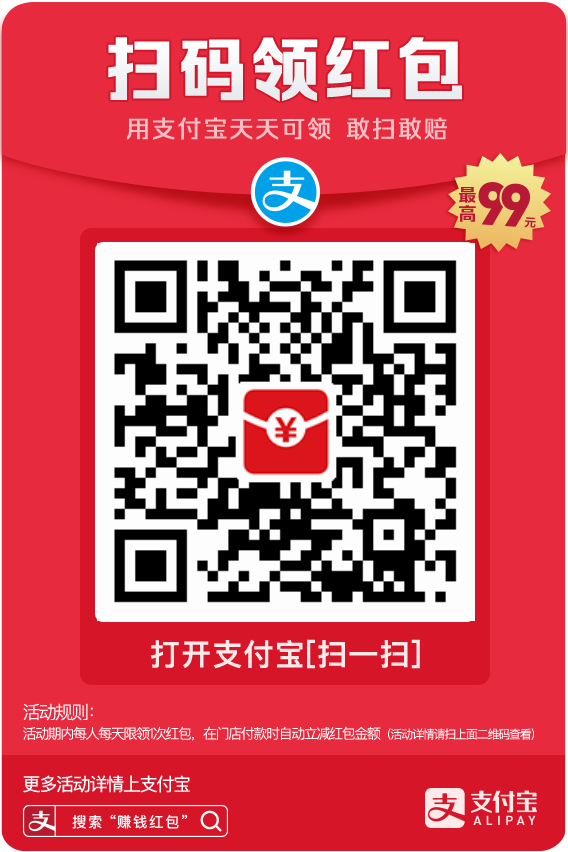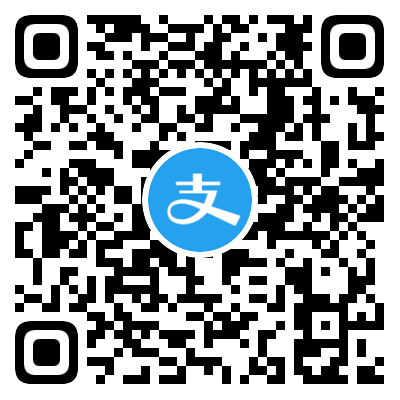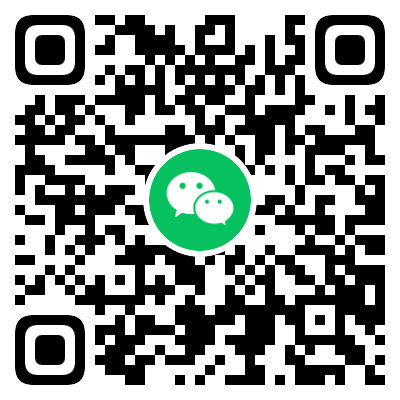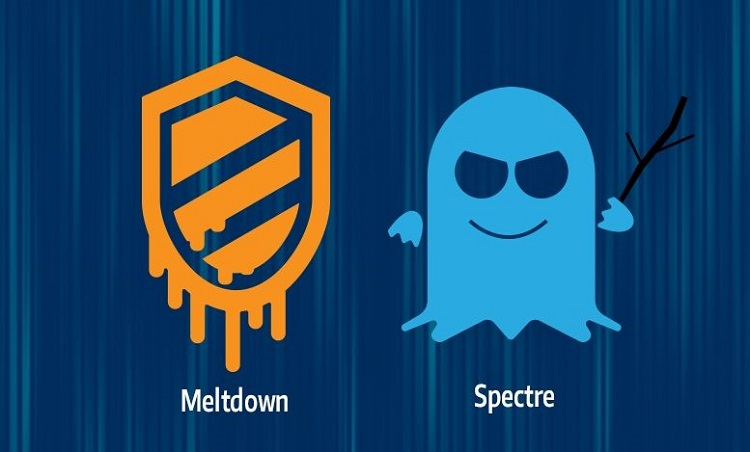
国外安全研究机构公布了两组CPU漏洞,由于漏洞严重而且影响范围广泛,引起了全球的关注。
Meltdown(熔断),应对漏洞:CVE-2017-5754
Spectre(幽灵),对应漏洞:CVE-2017-5753/CVE-2017-5715
Meltdown漏洞影响几乎所有的Intel CPU和部分ARM CPU,而Spectre则影响所有的Intel CPU和AMD CPU,以及主流的ARM CPU。从个人电脑、服务器、云计算机服务器到移动端的智能手机,都受到这两组硬件漏洞的影响。
根据微软的消息,推送的系统补丁在修复BUG的同时,最重要的一点就是NT内核级的调整,用来从系统层面封堵Meltown(熔断)和Spectre(幽灵)两个漏洞。Meltown(熔断)和Spectre(幽灵)主要影响和风险包括窃取内存数据、造成敏感信息泄漏等。它们会在内存性能上带来些许的损失,目前的测试数据显示一些独立子项的性能损失甚至最多可达30%,一般也会在5%~17%左右。
许多电脑用户被CPU漏洞弄得人心惶惶,其实对于普通用户而言,这些漏洞和问题完全没有必要恐慌。因为这些漏洞的触发条件和测试环境,普通用户是难以复现的,尤其是“幽灵”漏洞,虽然危害巨大,但是条件苛刻,一般用户的信息也没有敏感到需要一组高端的IT技术人员来窃取的程度。
所以,我们可以关掉这个漏洞补丁,恢复我们的电脑性能!
下面我们就讲一下InSpectre这个工具的使用方法。
InSpectre工具下载地址:https://www.grc.com/inspectre.htm
下载之后,请右键选择“以管理员身份运行”。软件打开后,界面会显示System is Meltdown protected状态、System is Spectre protected状态、性能状态等…
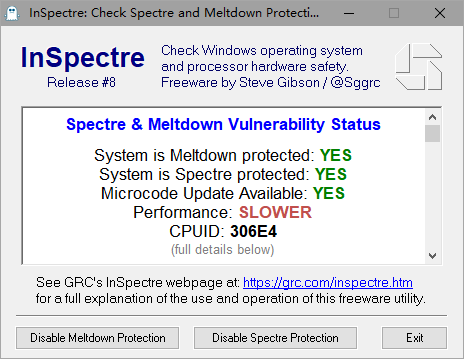
软件界面英文翻译:
System is Meltdown protected(系统针对熔断漏洞的防护状态):YES说明系统开启了针对此项的补丁,NO说明未安装或关闭了针对此项的补丁。
System is Spectre protected(系统针对幽灵漏洞的防护状态):YES说明系统开启了针对此项的补丁,NO说明未安装或关闭了针对此项的补丁。
Microcode Update Available(CPU微码更新状态):YES说明针对这两个漏洞CPU微码已经更新,NO说明CPU微码还未更新。
Performance(系统当前性能状态):GOOD说明系统性能没有受到补丁影响,SLOWER说明系统性能已经受到补丁的影响而运行缓慢。
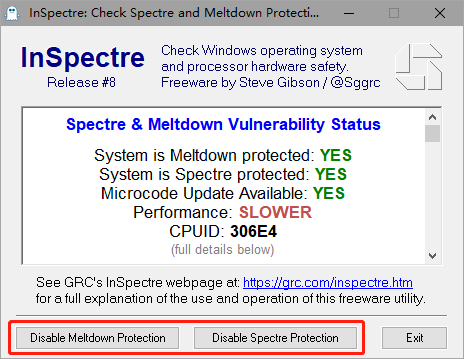
这里我们需要做的操作是,关闭掉两个漏洞的防护,提升系统性能,点击下方两个按钮,分别由Disable Meltdown Protection、Disable Spectre Protection变成Enable Meltdown Protection、Enable Spectre Protection,即关闭了熔断和幽灵两个漏洞的防护。然后点击Exit退出,并重启电脑(必须重启电脑才会生效),开机之后再运行InSpectre就可以看到System is Meltdown protected和System is Spectre protected的状态都为NO了,而且性能变成GOOD了。
注意:有的用户本来就是GOOD,正常按照步骤操作即可。
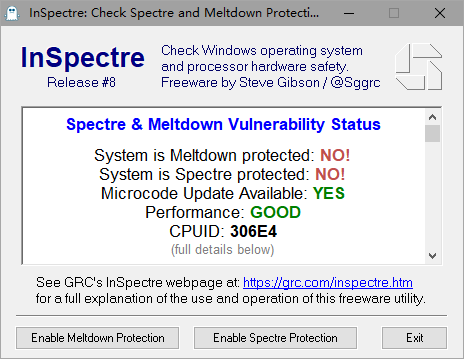
在关闭两个漏洞的保护后,游戏因CPU负载过高导致卡顿、掉帧的情况就会有所改善,磁盘性能(尤其固态)也恢复到了应有水平,电脑硬件性能也会恢复。需要注意的是,如果你的系统没有打任何熔断、幽灵补丁,那么这个软件对你也就没有任何意义,下方的两个按钮是灰色的,不起作用。有些用户可能只有其中一个按钮是可以点击的,也可以按照上方步骤进行操作并重启。
相反,如果需要开启这两个漏洞的防护功能,还是以管理员身份运行软件,点击下方两个按钮,分别由Enable Meltdown Protection、Enable Spectre Protection变成Disable Meltdown Protection、Disable Spectre Protection,即开启了熔断和幽灵两个漏洞的防护,再重启一下电脑即可生效。

 简单点
简单点 微信关注,获取更多
微信关注,获取更多